Пожалуйста, оставьте свой отзыв. Если вам было сложно разобраться в теме или не нашли ответ на свой вопрос в этой статье, сообщите нам свой комментарий на [email protected]. Мы обязательно свяжемся с Вами и найдем лучший вариант передачи информации.
Темы статьи:
Используйте оглавление, чтобы перейти к нужной теме. В конце каждого блока есть возможность вернуться в начало, просто нажав назад в браузере.
Типы маркированной продукции
Маркированная продукция в SIGMA создаётся двумя способами:
Автоматически при приёмке УПД
Вручную, если товар не принимается через УПД
Приёмка через УПД доступна для следующих типов маркированных товаров:
Упакованная вода
Молочная продукция (включая весовую)
Табак (сигареты и папиросы)
Альт. Табак
Никоносодержащая продукция
Обувь
Шины
Парфюмерия
Фототехника
Одежда и белье (ранее Легпром)
Пиво и слабоалкогольные напитки
Антисептики
БАД
Медицинские изделия
Велосипеды и велосипедные рамы
Ветеринарные препараты
Морепродукты (Икра)
Растительные масла
Безалкогольное пиво
Корма для животных
- Бакалея
Список товаров дополняется с обновлениями.
Работа с характеристиками доступна у следующих типов товаров:
Обувь
Одежда и белье
Список товаров дополняется с обновлениями.
С подробным описанием типов товаров можно ознакомиться на сайте: Честныйзнак.рф
Создание маркированного товара без ЭДО
Если вы принимаете накладные с маркированными товарами через раздел Документы ЭДО в модуле «Маркировка», то создавать карточки товаров вручную не требуется. При приёмке через ЭДО карточка товара формируется автоматически.
Если вы принимаете маркированные товары в сторонней системе электронного документооборота или торгуете маркированными остатками и хотите их внести в SIGMA, то необходимо создать их в личном кабинете.
Создание маркированного товара с помощью сканера:
Создание маркированного товара с помощью сканера начинается с нажатия кнопки "Создать товар".
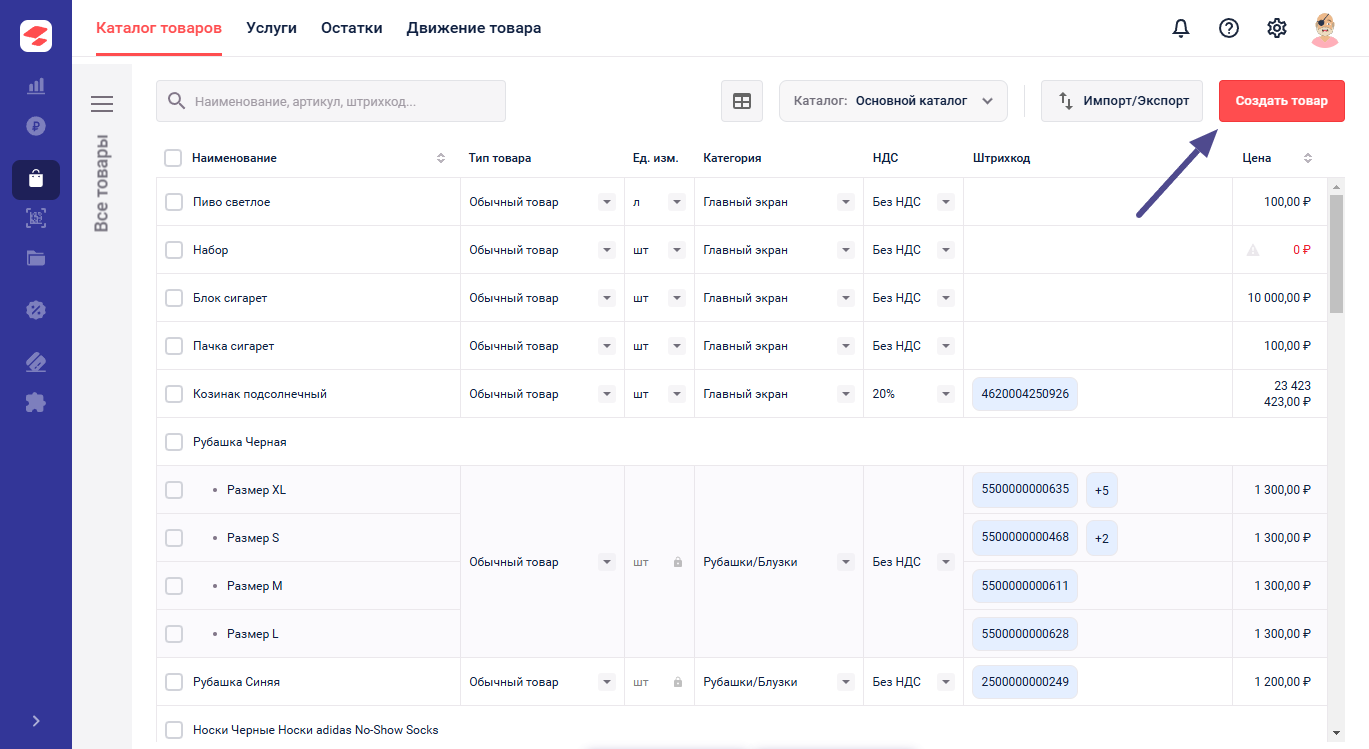
Просканируйте в поле Название товара дата-матрикс с упаковки. Важно! Сканер, подключенный к компьютеру, должен находиться в клавиатурном режиме.
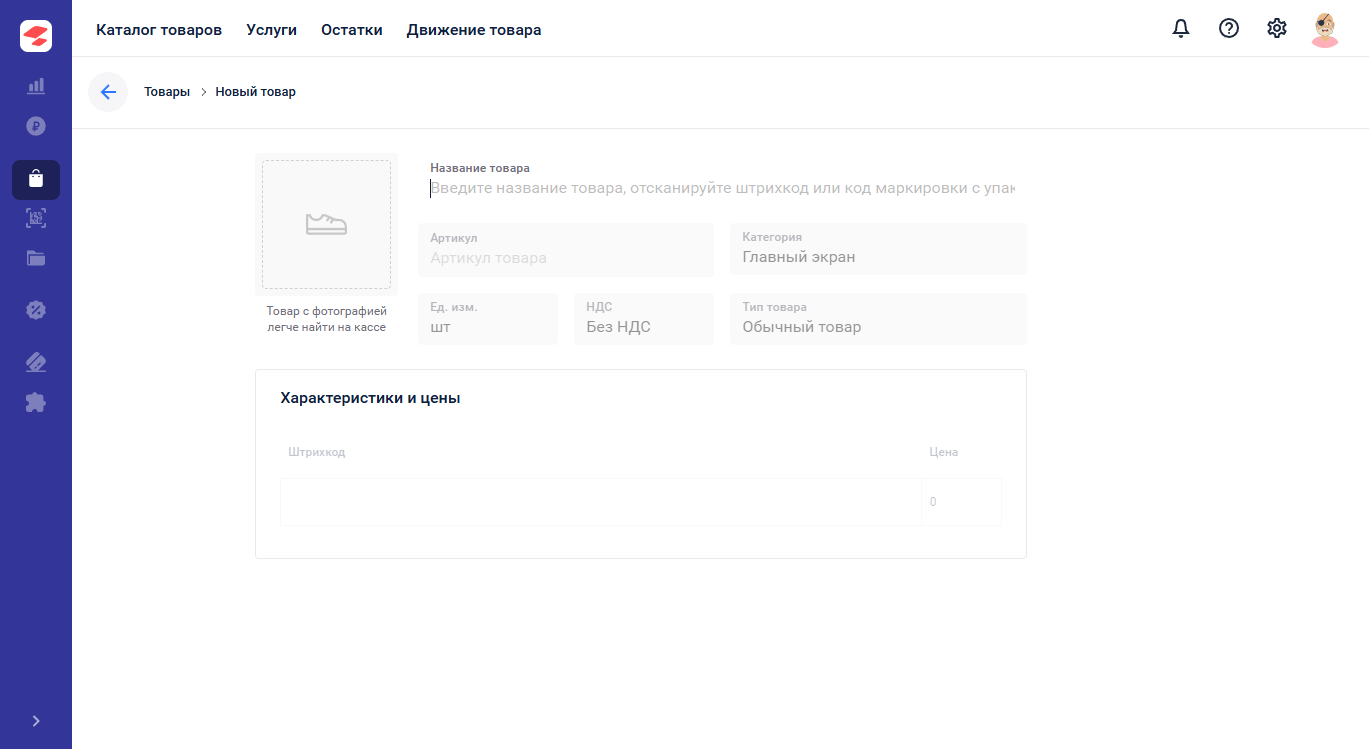
После сканирования дата-матрикс (далее пример дата-матрикс. Ни в коем случае не сканировать!)
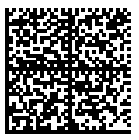
товар будет распознан и создан.
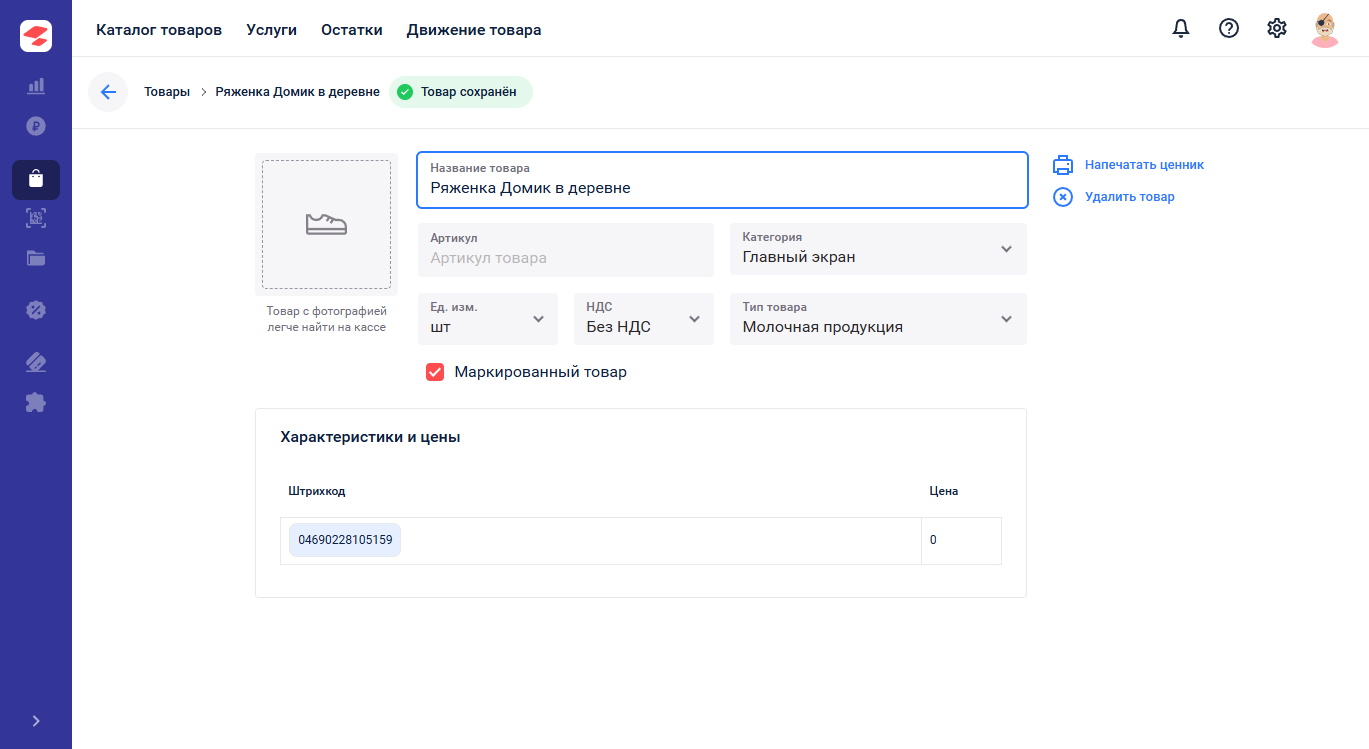
В поле штрихкод будет добавлен GTIN для продажи товара с кассы и работы с остатками при приемке его через ЭДО. Укажите цену и товар можно продавать на кассе.
Создание товара через импорт:
Наиболее быстрым способом добавления большого количества товаров является импорт каталога из файла в формате Excel.
Инструкция: Импорт каталога
Создание товаров вручную:
Нажмите кнопку "Создать товар".
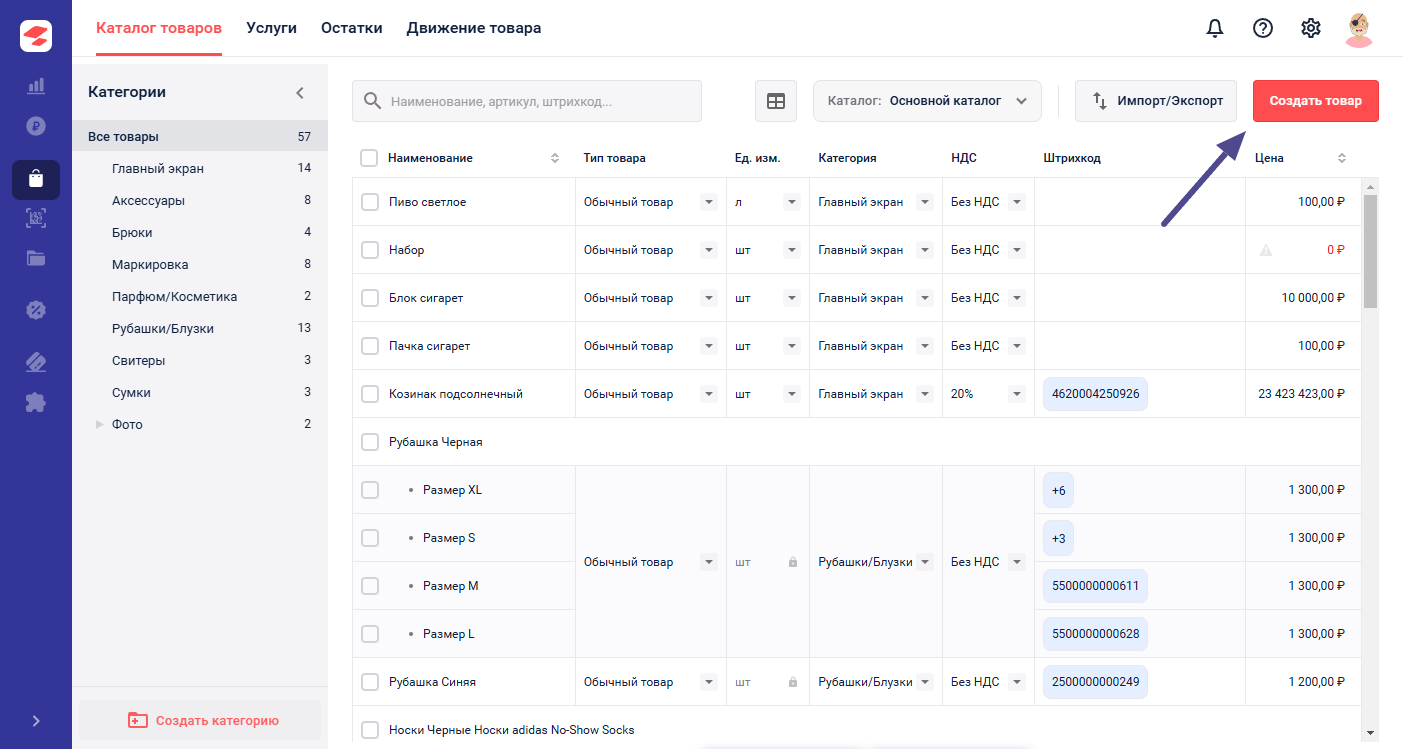
Введите название товара.
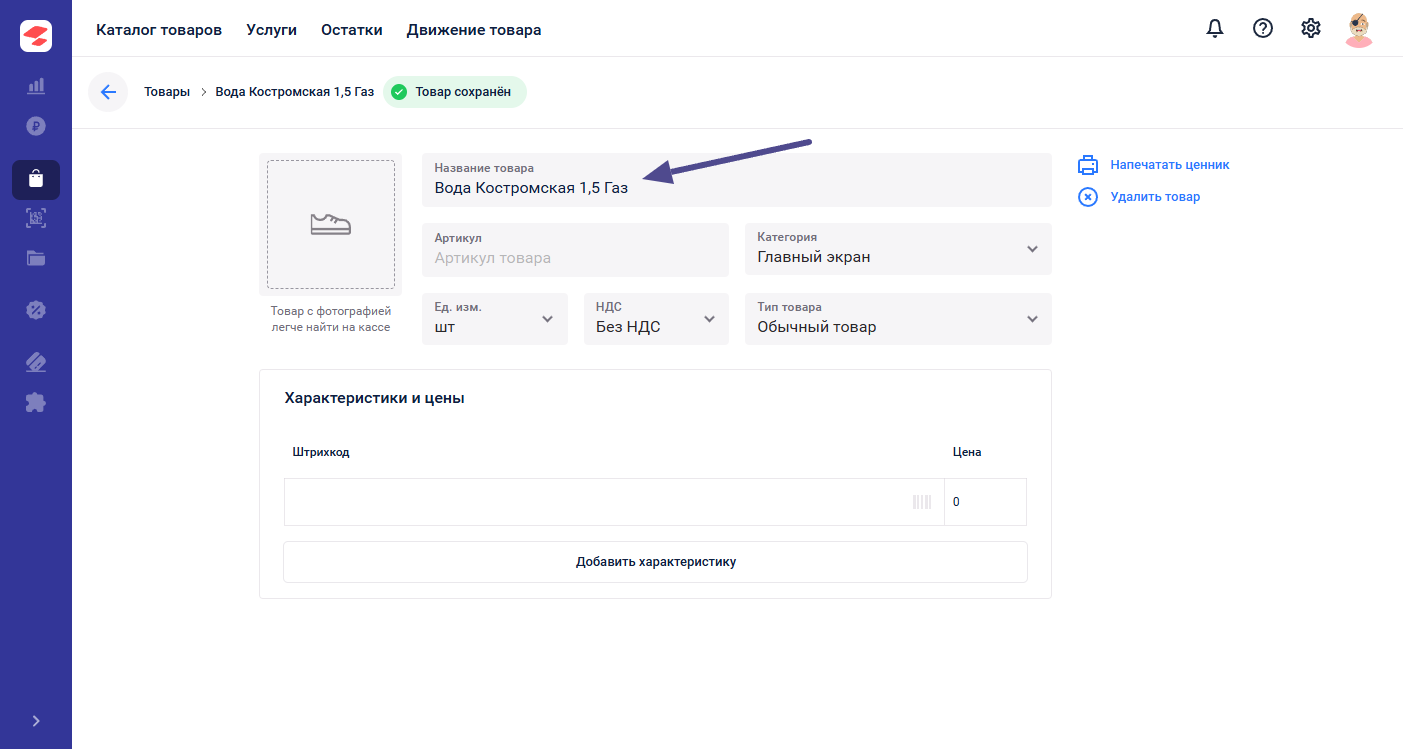
Установите товару тип и единицу измерения.
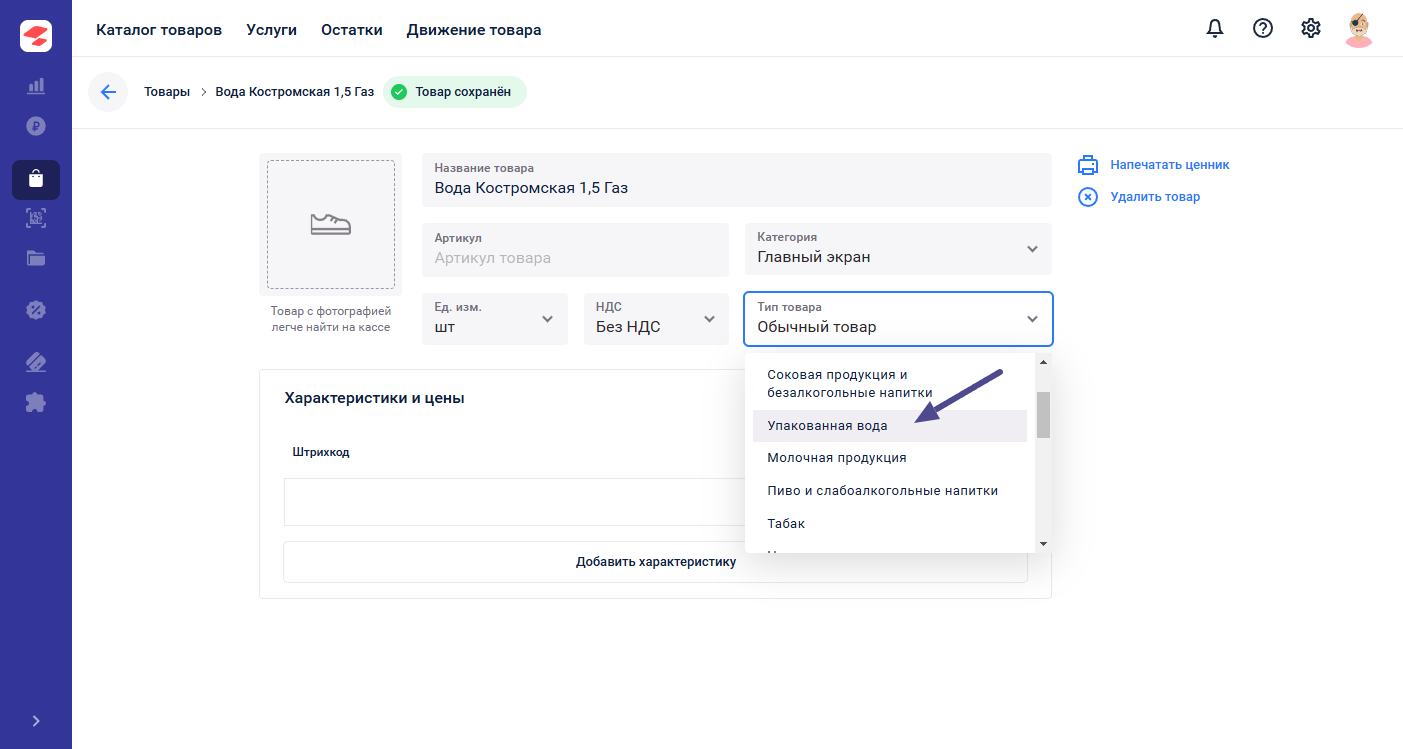
Задайте товару цену и занесите линейный штрих-код товара.
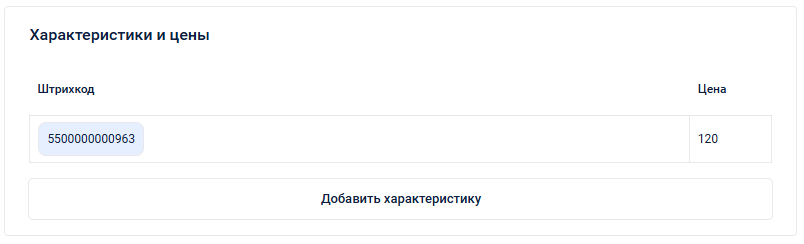
Использование МРЦ и ЕМЦ маркированной табачной продукции
Согласно п.2 ст.187.1 НК РФ для табачной продукции устанавливается Максимальная розничная цена - цена, выше которой одна пачка табачных изделий не может быть реализована.
Эта цена наносится на нижнюю часть пачки, а также содержится в коде маркировки (DataMatrix коде на пачке).
Согласно п.3 ст. 13 Федерального закона от 23.02.2013 № 15-ФЗ для табачной продукции также устанавливается Единая минимальная цена (ЕМЦ) - цена, ниже которой одна пачка табачных изделий не может быть реализована.
ЕМЦ рассчитывается министерством сельского хозяйства Российской Федерации. Минсельхоз рассчитал значение единой минимальной цены табачной продукции на 2024. В письме от 29.11.2023 № МА-21-27/28774 отмечается, что единая минимальная цена на этот период установлена в размере 129 рублей за пачку.
Расчет провидится по следующим правилам:
Единая минимальная цена табачной продукции рассчитывается на основе минимального значения ставки акциза на единицу потребительской упаковки (пачку) табачной продукции, ставки налога на добавленную стоимость и повышающего коэффициента по следующей формуле:
ЕМЦТП = 0,02 x СА x (1 + СНДС) x 1,4, где
СА - минимальное значение ставки акциза в рублях за 1000 штук в отношении сигарет и папирос, установленное Налоговым кодексом Российской Федерации на соответствующий период;
СНДС - ставка налога на добавленную стоимость, установленная Налоговым кодексом Российской Федерации.
Далее по тексту этой статьи аббревиатура МРЦ применяется в смысле Максимальной розничной цены.
Таким образом, цена продажи единицы табачной продукции должна быть не более МРЦ и не ниже ЕМЦ.
МРЦ и ЕМЦ табака на кассе SIGMA
SIGMA позволяет ускорить процесс продажи табака на кассе - кассиру не нужно сверять цену продажи с МРЦ на донышке пачки. Касса SIGMA будет использовать МРЦ, содержащуюся в коде маркировки, следуя правилам:
если в SIGMA Cloud для товара не задана цена продажи - во время сканирования кода маркировки касса подставит в цену продажи МРЦ из кода маркировки
если в SIGMA Cloud для товара задана цена продажи выше МРЦ - во время сканирования кода маркировки касса подставит в цену продажи МРЦ из кода маркировки
если в SIGMA Cloud для товара задана цена продажи ниже МРЦ более чем на 75% - во время сканирования кода маркировки касса подставит в цену продажи МРЦ из кода маркировки
если в SIGMA Cloud для товара задана цена продажи ниже МРЦ в пределах 75% -во время сканирования кода маркировки касса подставит в цену продажи МРЦ из кода маркировки
Если цена продажи была изменена при сканировании кода маркировки - касса сообщит об этом.
При этом для максимальной гибкости системы во всех случаях кассир имеет возможность изменить вручную цену продажи (например, если код маркировки содержит некорректное значение МРЦ).
Так же на кассе с активированным разрешительным режимом проводится проверка МРЦ и ЕМЦ. Если МРЦ ниже ЕМЦ то продажа данного товара блокируется до принятия решения о продаже кассиром.
Как включить функцию?
На данный момент в обороте присутствуют пачки с некорректными/тестовыми кодами маркировки - такие коды маркировки содержат некорректные значения МРЦ.
Поэтому SIGMA позволяет пользователю самостоятельно решить - использовать или не использовать МРЦ, содержащуюся в коде маркировки.
Когда вы понимаете, что поставляемая табачная продукция содержит корректные значения МРЦ в кодах маркировки, вы включаете использование МРЦ в личном кабинете и касса SIGMA начинает использовать МРЦ из кода маркировки при продаже.
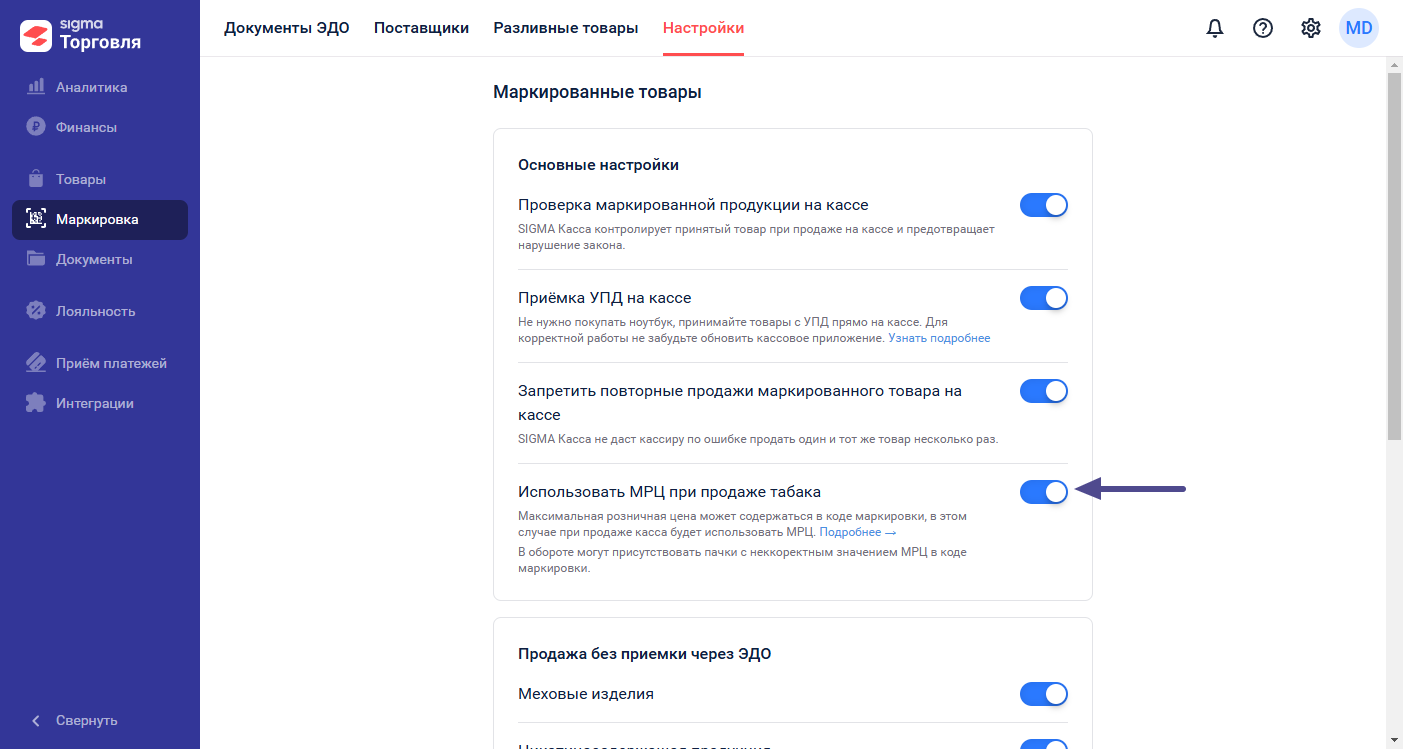
Как проверить корректность значения МРЦ в коде маркировки?
В SIGMA Cloud задайте для проверяемого товара (маркированный табак) цену продажи 0 руб.
Включите функцию "Использовать МРЦ при продаже"
Начните продажу проверяемого товара на кассе - отсканируйте код маркировки на пачке
Сверьте цену продажи товара на кассе и на донышке пачки
Работа с маркированным разливным пивом
Функционал установки кега на кран доступен только с активным модулем "Маркировка". Для подключения модуля на кассе воспользуйтесь инструкцией. Частичное выбытие разливного пива доступно только на ФФД1.2.
Для старта работы с маркированным разливным пивом необходимо в личном кабинете клиента в разделе Настройки - Торговые точки выбрать конкретную торговую точку и добавить в нее Краны. Только для индивидуальных предпринимателей, торгующих разливным пивом, нужно указать для каждой торговой точки идентификатор ФИАС. После добавления необходимо Сохранить изменения в торговой точке.
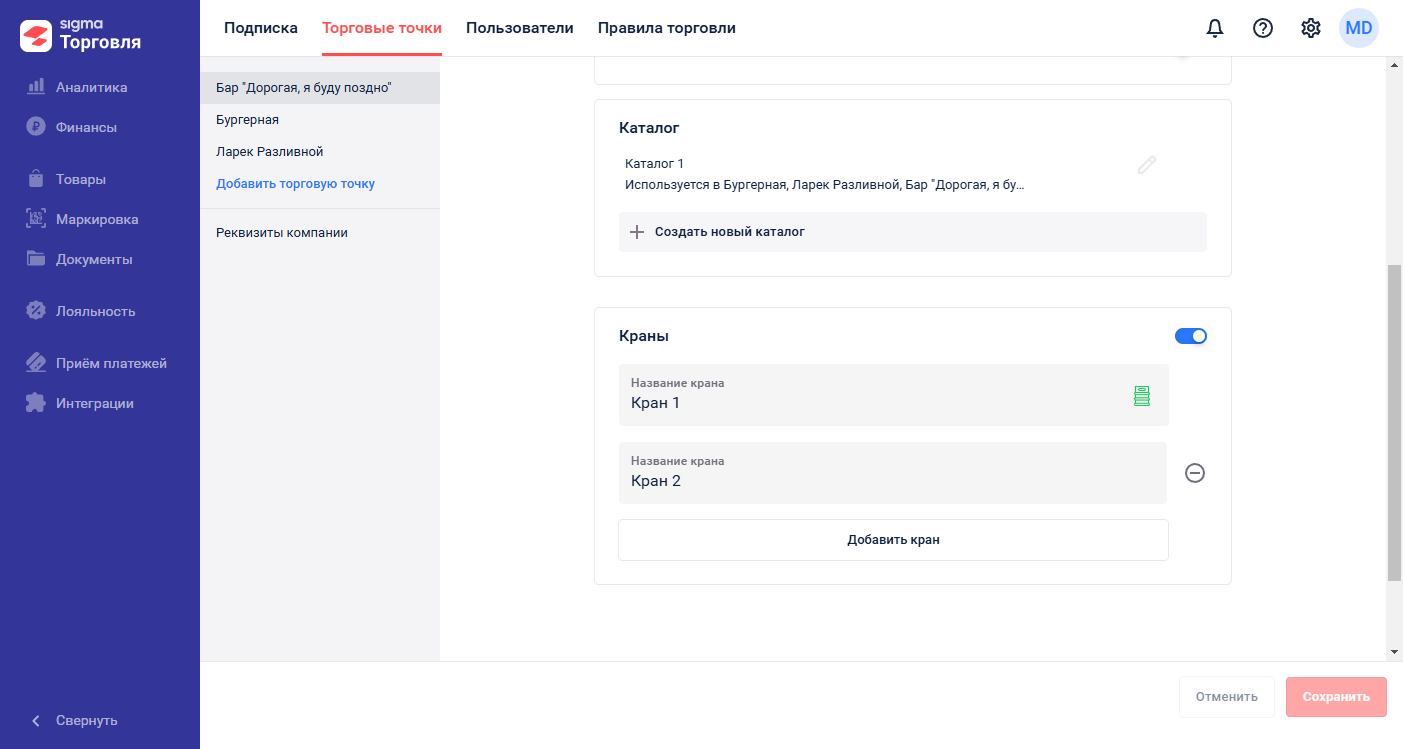
Идентификатор ФИАС можно найти как в ЛК ФСРАР (в УТМ), так и в информационной системе "Честный ЗНАК". Для этого зайдите в ЛК "Честный ЗНАК" с помощью вашего сертификата:
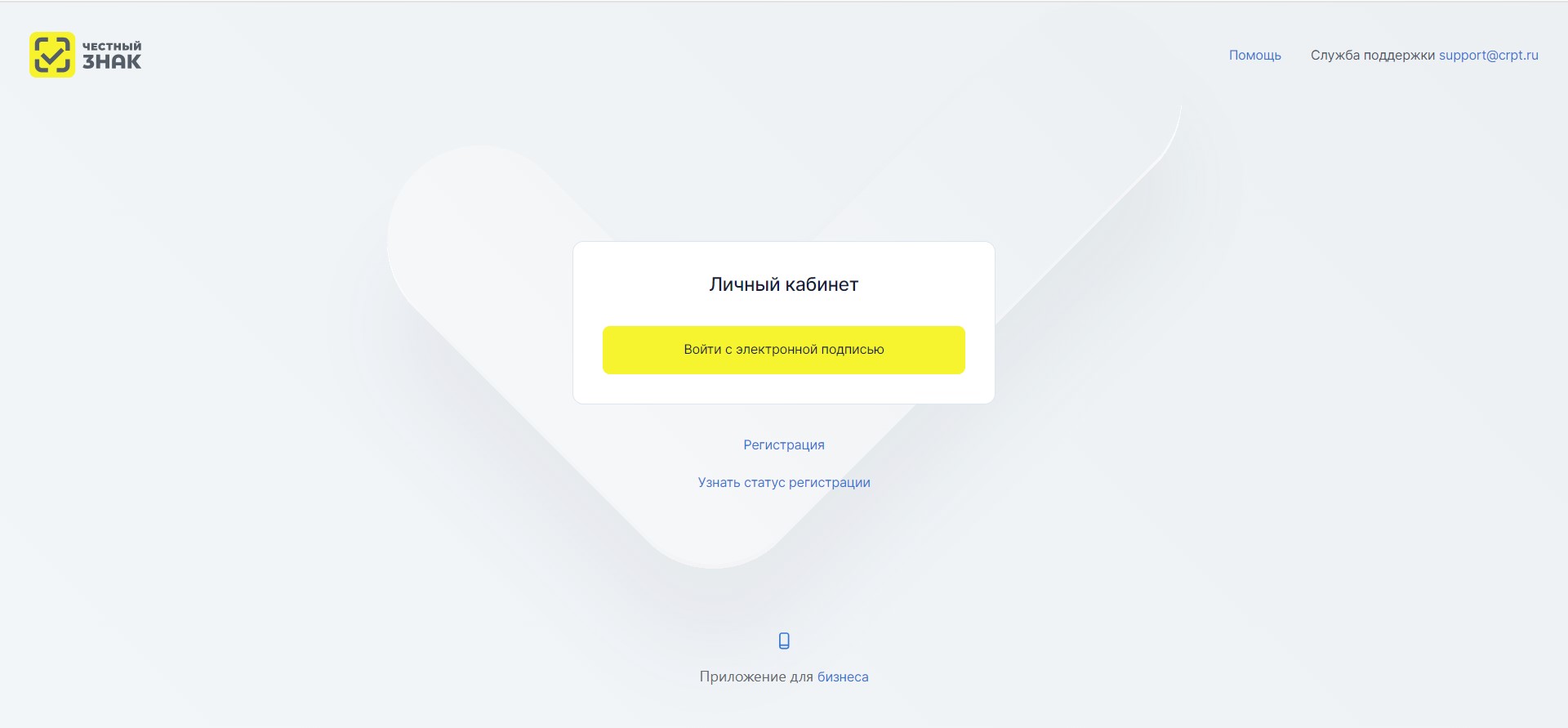
Перейдите в Профиль
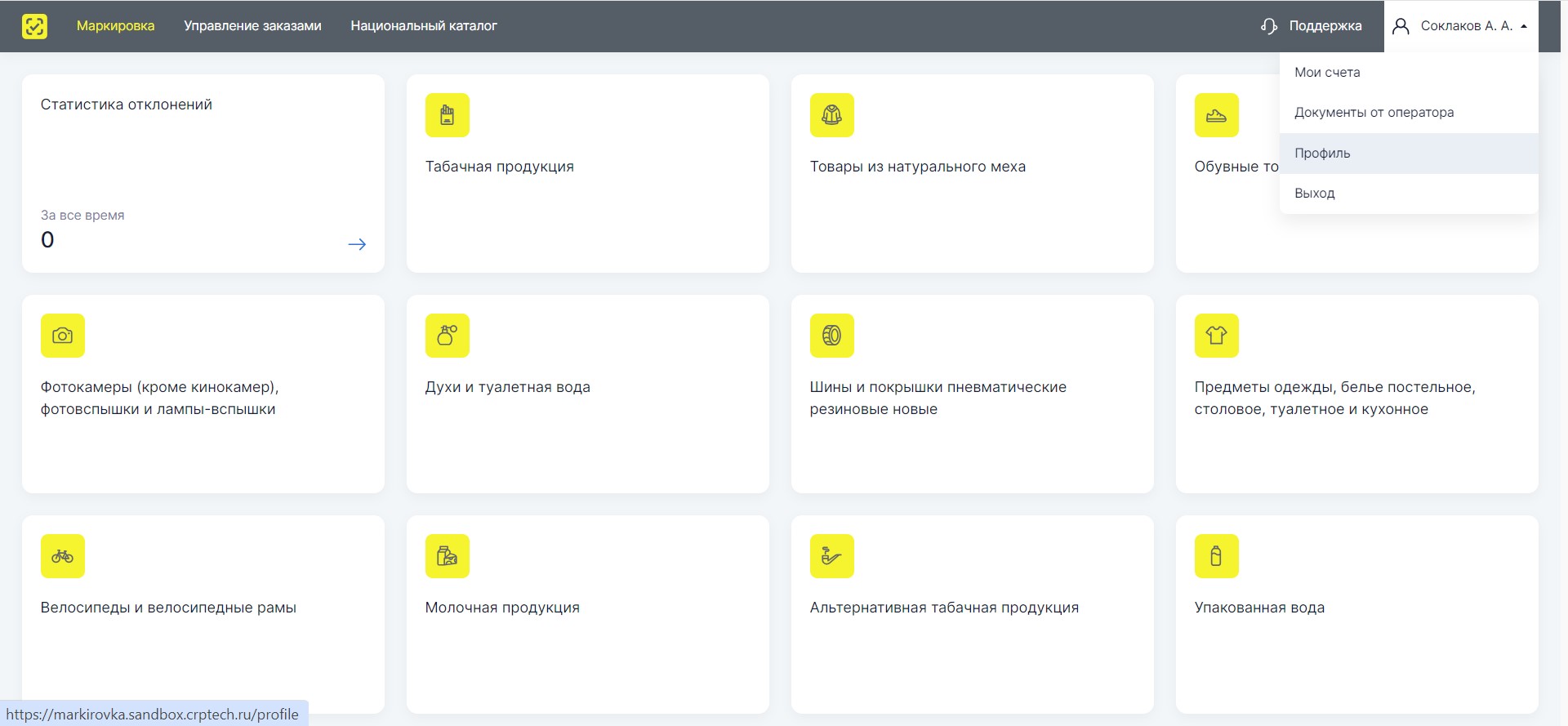
На вкладке МОД выберите "Пиво, напитки, изготавливаемые на основе пива, и слабоалкогольные напитки"
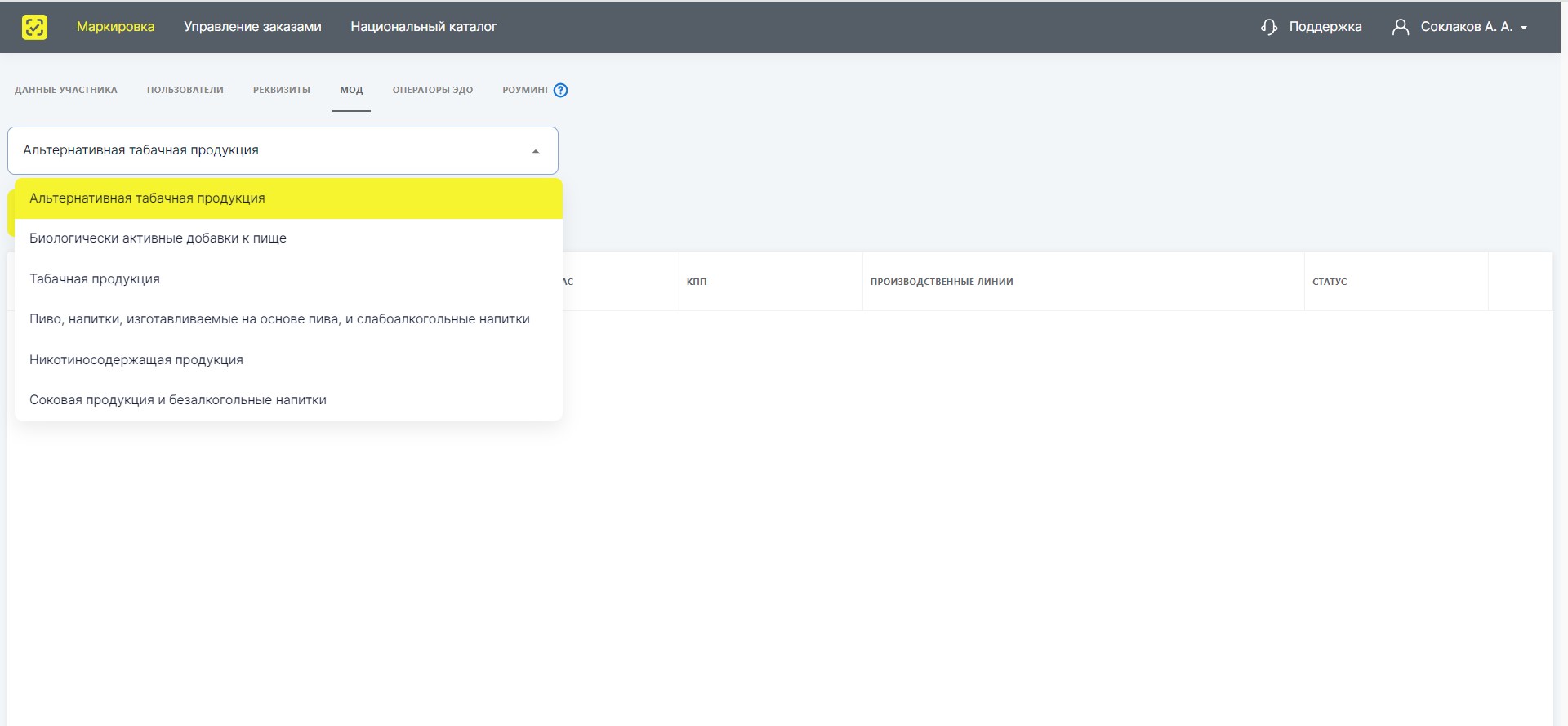
Скопируйте идентификатор ФИАС нужной торговой точки, ориентируясь на ее адрес

Вставьте идентификатор ФИАС в настройки торговой точки
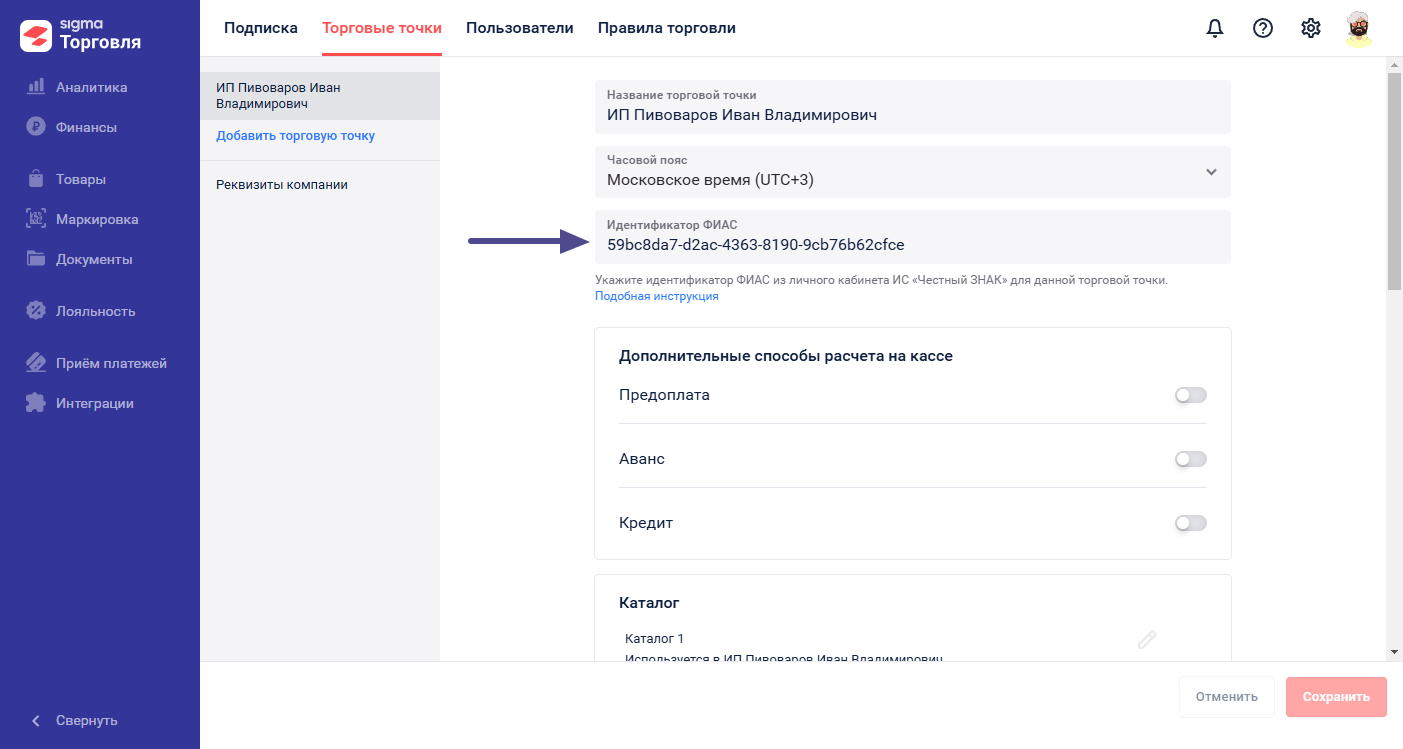
Процесс установки кега на кран работает только с активным модулем "Маркировка". Документ Установка кега на кран должен быть подписан электронной подписью перед отправкой в информационную систему "Честный ЗНАК". Подключите к компьютеру носитель электронной подписи и перейдите в раздел Маркировка - Разливные товары.
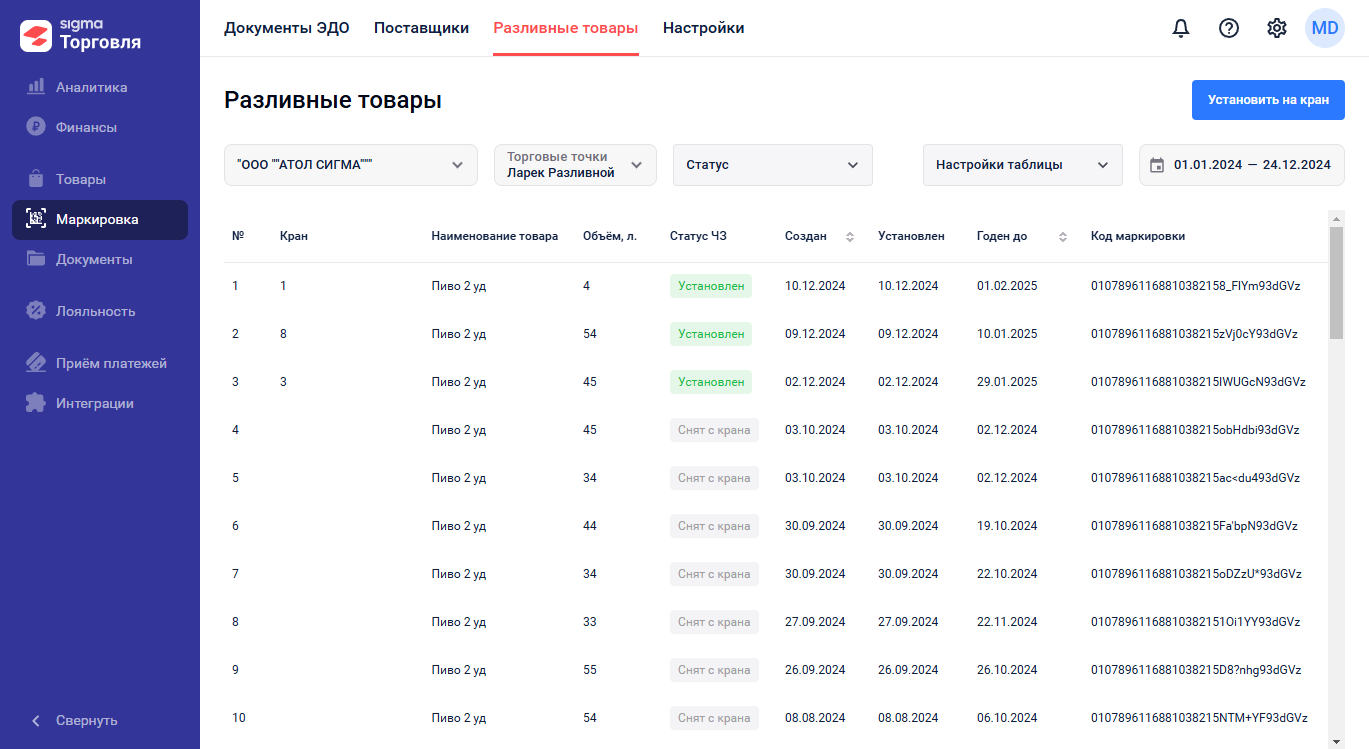
Для установки кега на кран нажмите на кнопку Установить на кран.
Выберите кран, просканируйте код маркировки с кега. Если при создании товара в поле штрихкод был указан GTIN устанавливаемого на кег товара, то наименование и объем заполнятся автоматически. Если поле ШК не было заполнено, то введите наименование товара вручную.
Введите дату окончания срока годности открытого кега и нажмите Установить. Если установка не требуется и будет произведена позже, то нажмите Сохранить. Будет создан Черновик документа, который можно отправить в любой момент. Срок годности открытого кега не должен превышать расчетного срока годности.
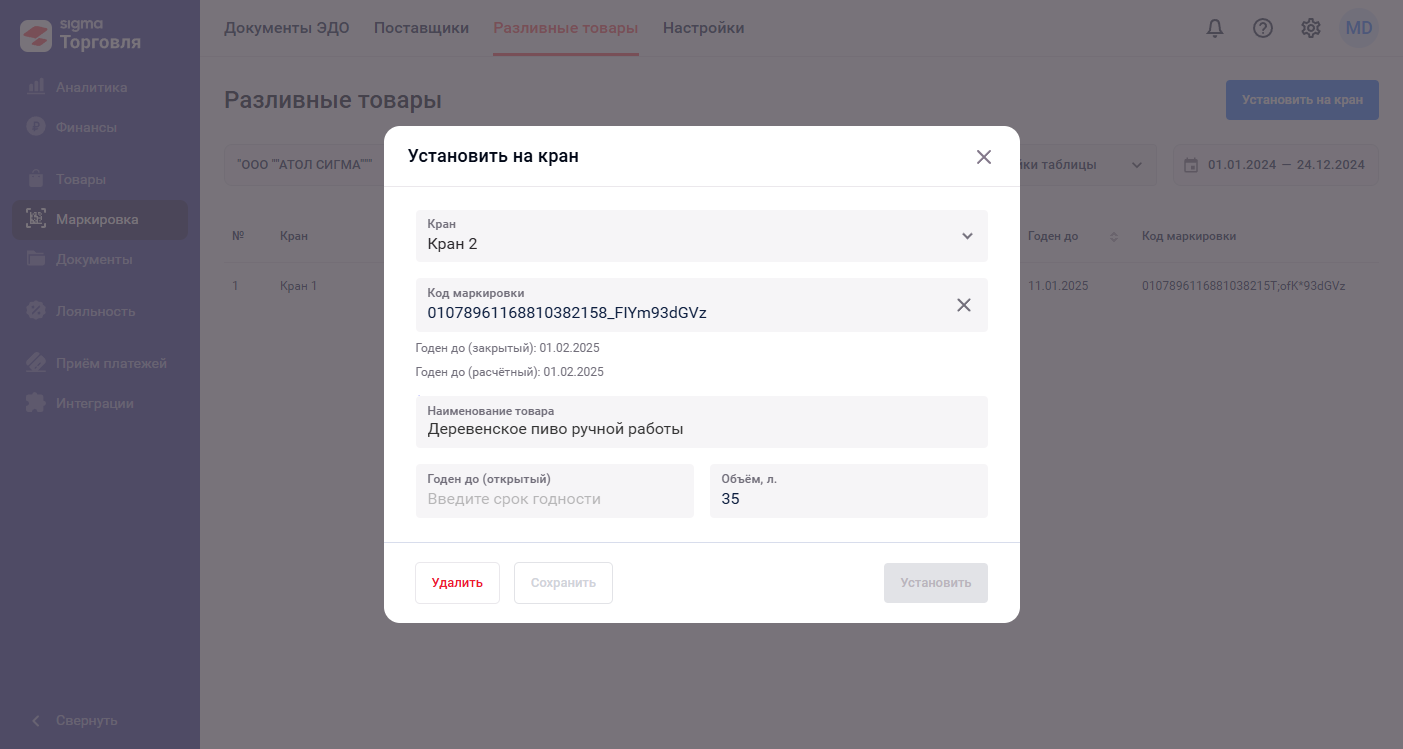
Установка крана занимает не более 5 секунд с момента отправки. Дождитесь смены статуса документа на Установлен или Ошибка. Если в ответе от информационной системы "Честный ЗНАК" содержится ошибка, то исправьте ее и повторите отправку. Если ошибок нет, то реализация данного товара разрешена.
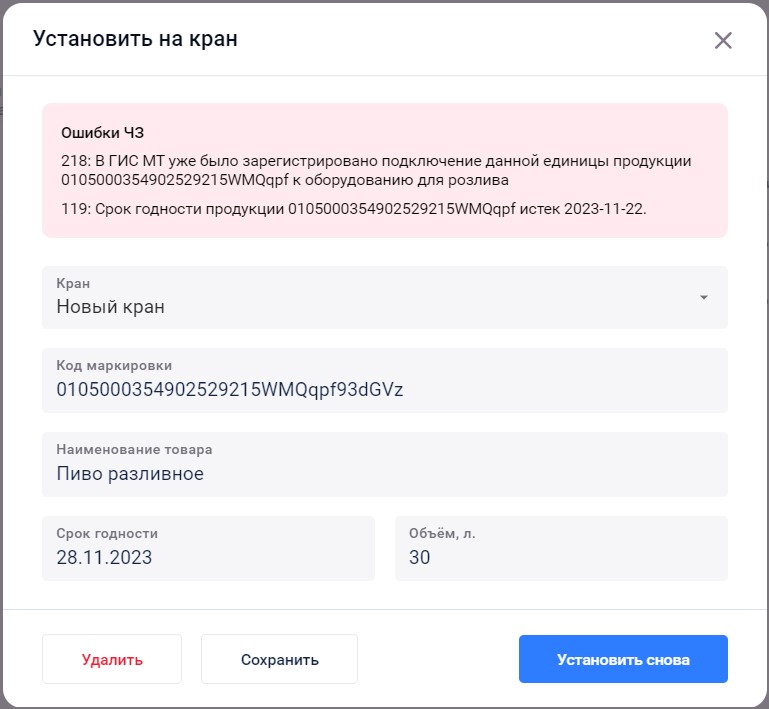
Данный функционал дублируется и на кассе. Он находится в разделе Маркировка.
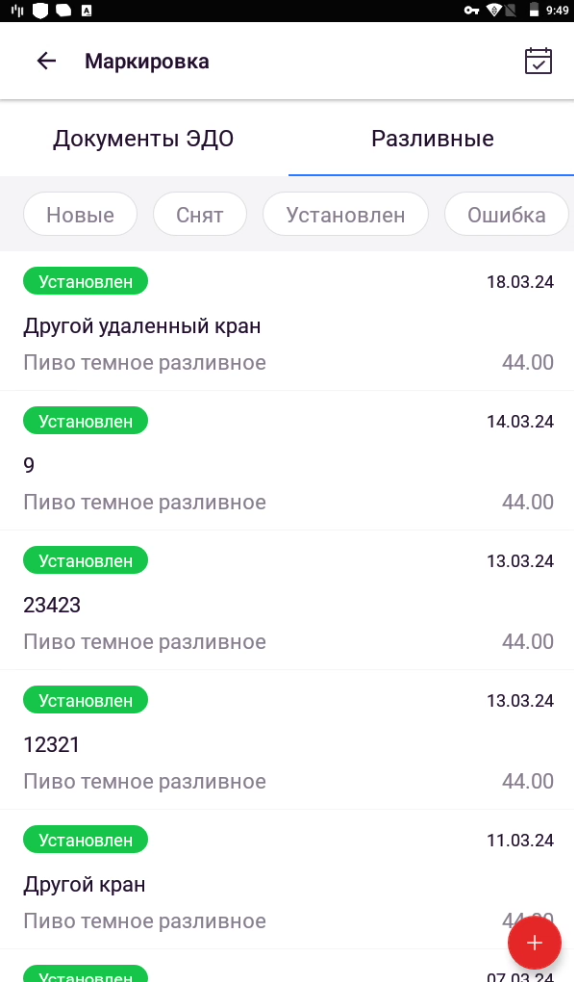
Для создания нового документа необходимо нажать "+". Заполнение полей происходит аналогично документу в личном кабинете клиента. После заполнения документ отправляется в информационную систему "Честный ЗНАК". Если в момент создания документа Установки на кран в кассе не подключен Рутокен с электронной подписью, то касса предложит создать черновик. Созданный черновик будет доступен в личном кабинете клиента и на всех кассах данной торговой точки.
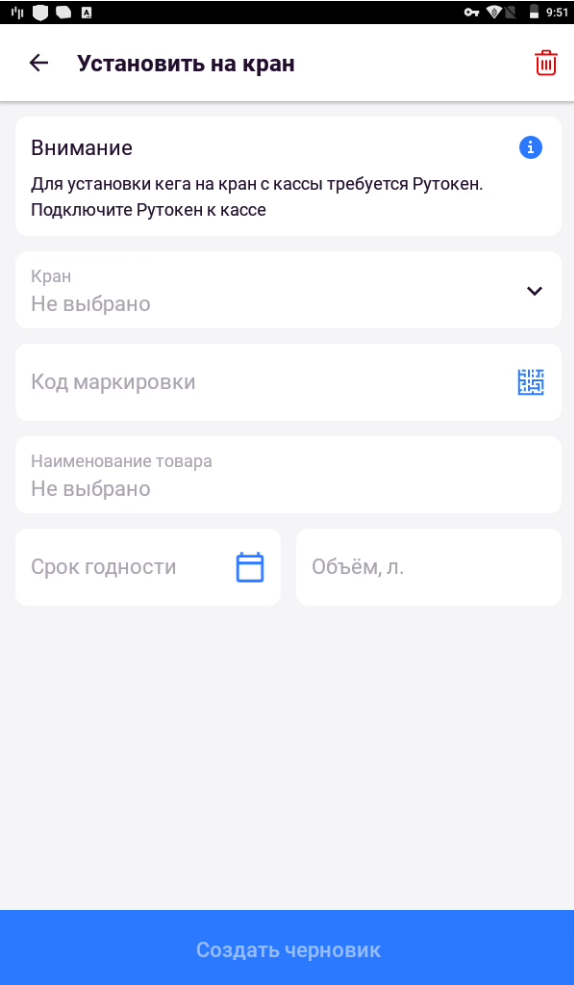
Если подключить Рутокен, то касса предложит установить кег на кран. Подключение Рутокена можно произвести в любой момент. После прохождения процесса авторизации и выбора сертификата функции установки кега на кран будут разблокированы.
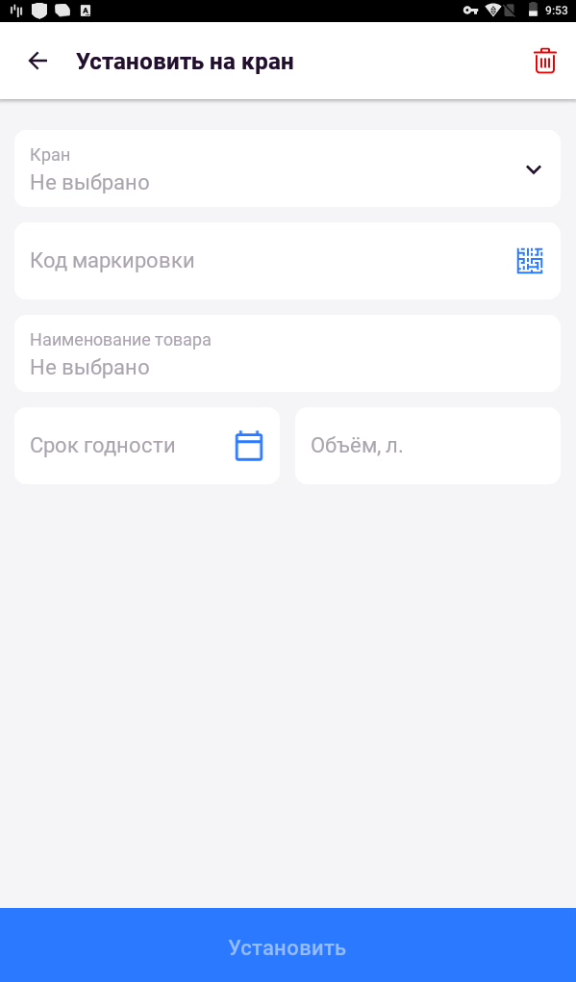
После оправки документа необходимо дождаться смены статуса на Установлен. После этого можно продавать установленное пиво на кассе. При получении ошибки ее необходимо исправить и повторить отправку документа.
Для продажи разливного пива на кассе выберите раздел Краны для продажи от крана, или выберите товар, подключенный к крану.
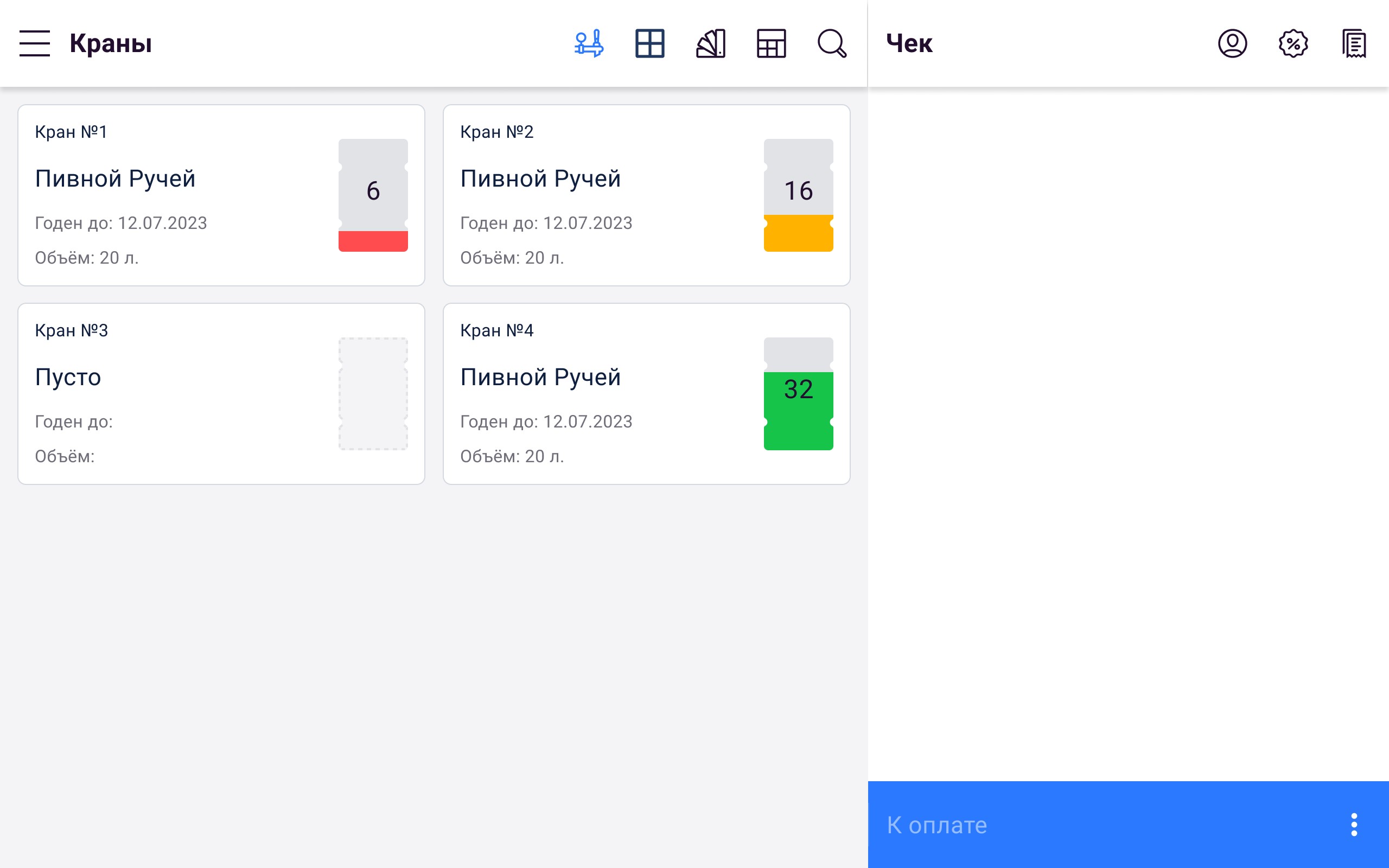
При продаже от товара, если выбранный товар установлен на несколько кранов одновременно, нужно выбрать тот кран, с которого будет осуществлена продажа.
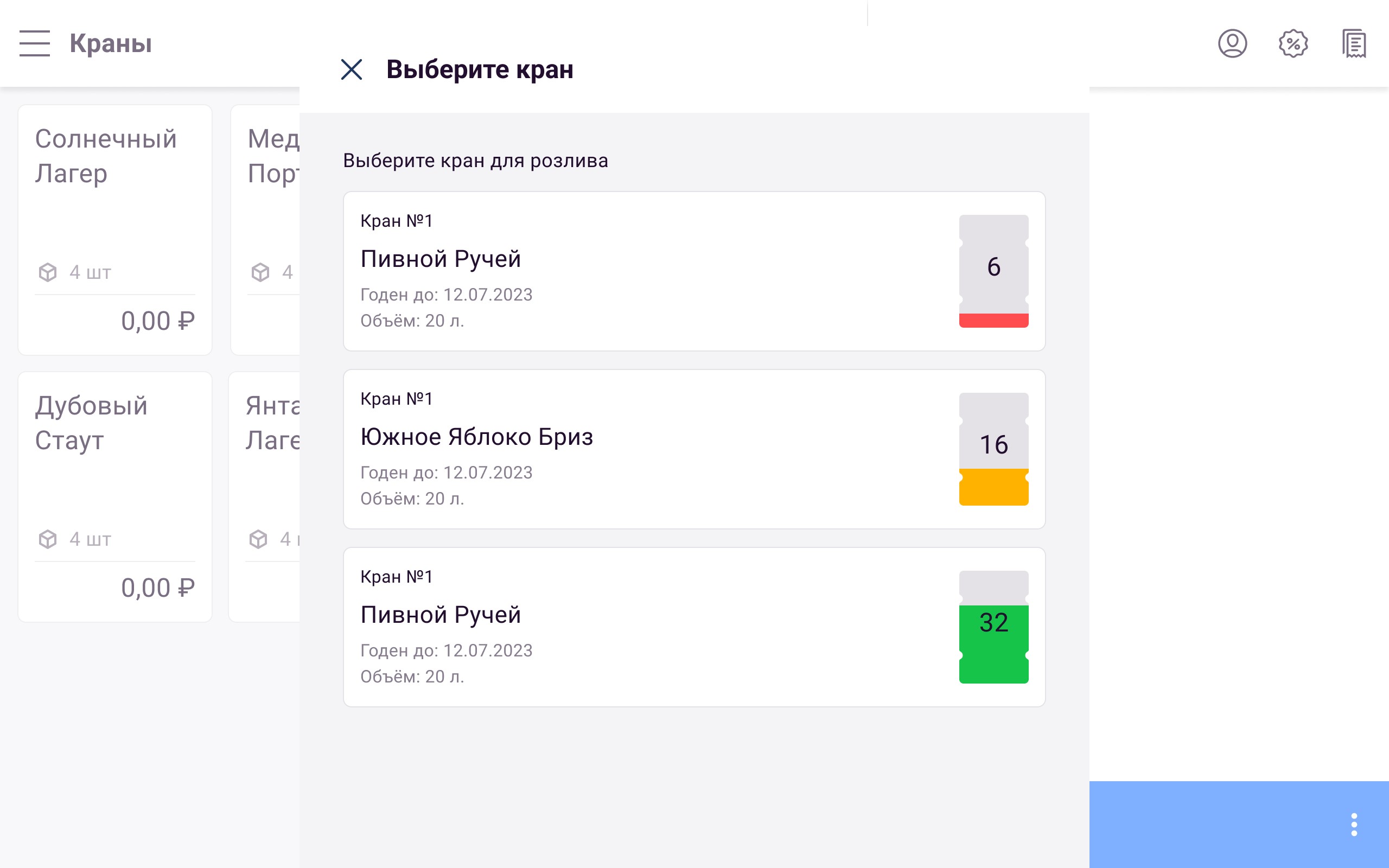
Далее необходимо выбрать объем и осуществить продажу.
Снятие с крана осуществляется в документе со статусом Установлен. Для снятия с крана необходимо зайти в документ и нажать кнопку Снять. Внимание! Уже снятый с крана код установить на кран повторно не получится.
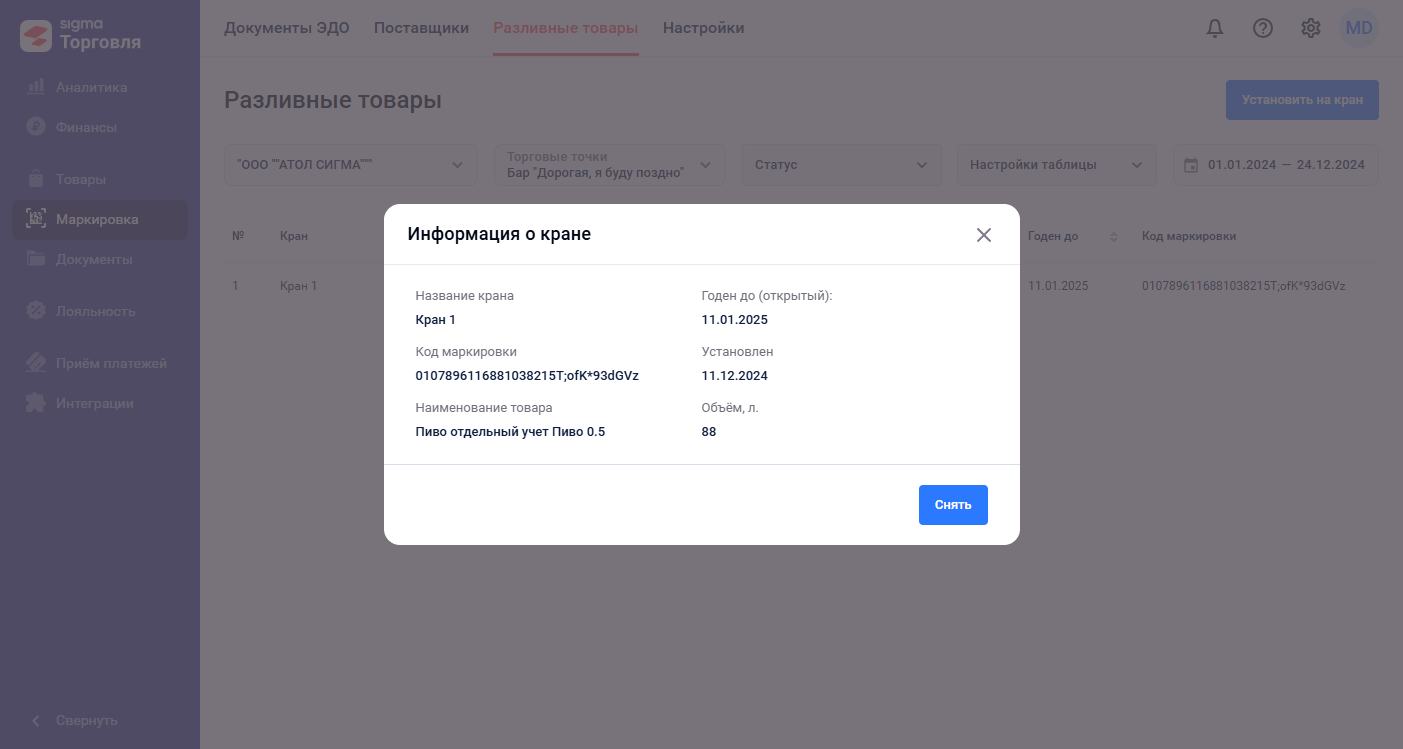
Снятие с крана не отправляет никаких уведомлений в ИС "Честный ЗНАК" и означает, что данный код маркировки вы уже не сможете продавать. После снятия кега с крана никаких дополнительных манипуляций с кодом производить не нужно. Кран освобождается и готов к установке следующего кега.
Работа с ювелирными изделиями
Установка ТМ
Списание ювелирных изделий происходит с помощью транспортного модуля (далее ТМ). Скачайте дистрибутив ТМ с официального сайта ГИИС ДМДК (https://dmdk.ru/usefull-materials) для вашей операционной системы. Для установки также потребуется актуальная инструкция по установке ТМ. Инструкция размещена на том же информационным ресурсе что и дистрибутив ТМ.
Подключение ТМ к ЛК ДМДК
Подключение подробно описано в инструкции «РУКОВОДСТВО ПО УСТАНОВКЕ И ИСПОЛЬЗОВАНИЮ ТРАНСПОРТНОГО МОДУЛЯ» в разделе «Регистрация ТМ в личном кабинете ГИИС ДМДК».
Проверка работоспособности ТМ
На рабочей станции обмена данными с ГИИС ДМДК (ПК с установленным ТМ) открыть в браузере страницу авторизации транспортного модуля (адрес http://localhost:15243). Порт 15243 установлен по умолчанию и может быть изменен. Авторизоваться, нажав на кнопку «Авторизоваться». По умолчанию установлен Логин: admin, Пароль: admin.
Подключение кассы к ТМ.
Подключение ТМ на кассе осуществляется в разделе Настройка УТМ – ДМДК:
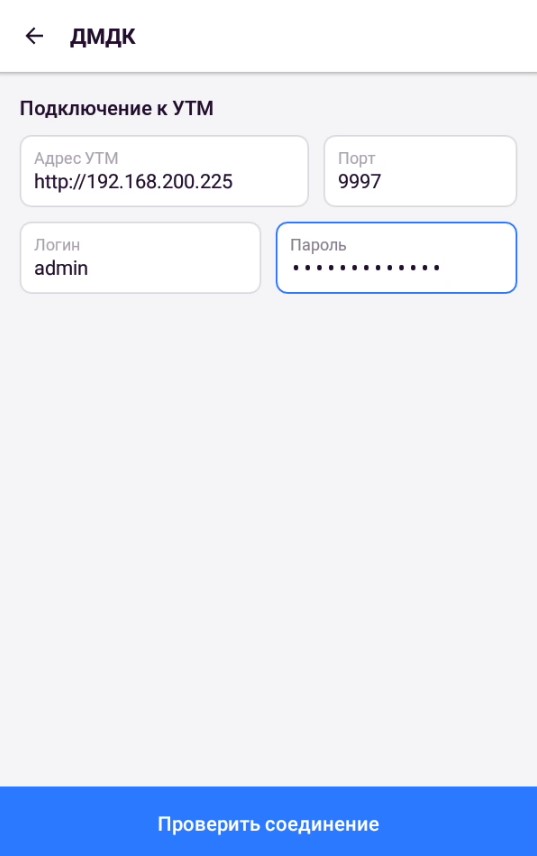
Укажите адрес ТМ и порт. Нажмите кнопку «Проверить соединение». В случае ошибки проверьте доступ к ТМ и введенные данные. В случае положительной проверки сохраните настройки. ТМ может находиться удаленно с доступом через интернет. Тогда в поле Адрес УТМ, указывается адрес страницы (например, http://tm01.uvelir.ru или https://...).
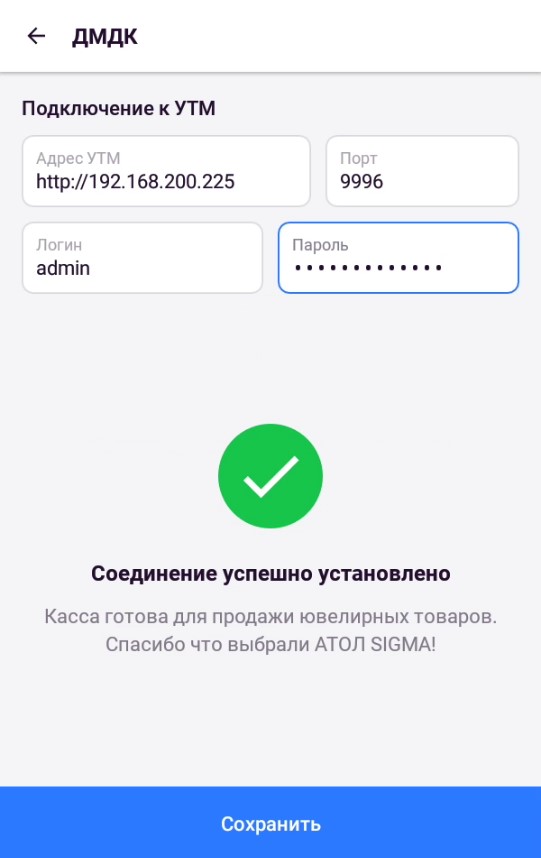
Если при настройке транспортного модуля была добавлена авторизация при отправке чека, то необходимо ввести логин и пароль. Проверить соединение и в случае успеха сохранить настройки.
Касса готова для продажи ювелирных изделий.
Продажа и возврат ювелирного изделия.
Продажа и возврат товара с передачей УИН в ГИИС ДМДК осуществляется только для товаров с типом Ювелирные изделия. Необходимо сменить тип товара в личном кабинете. Логика работы ГИИС ДМДК не предусматривает предварительной проверки УИН ювелирного изделия. Момент проверки чека с УИН и его списание — это одно действие. Добавляя товар в чек и получая положительный результат проверки происходит списание товара в ГИИС ДМДК через ТМ с реквизитами будущего чека. Поэтому очень важно завершить формирование фискального чека на кассе, чтобы номер чека списания и фискального чека были одинаковые.
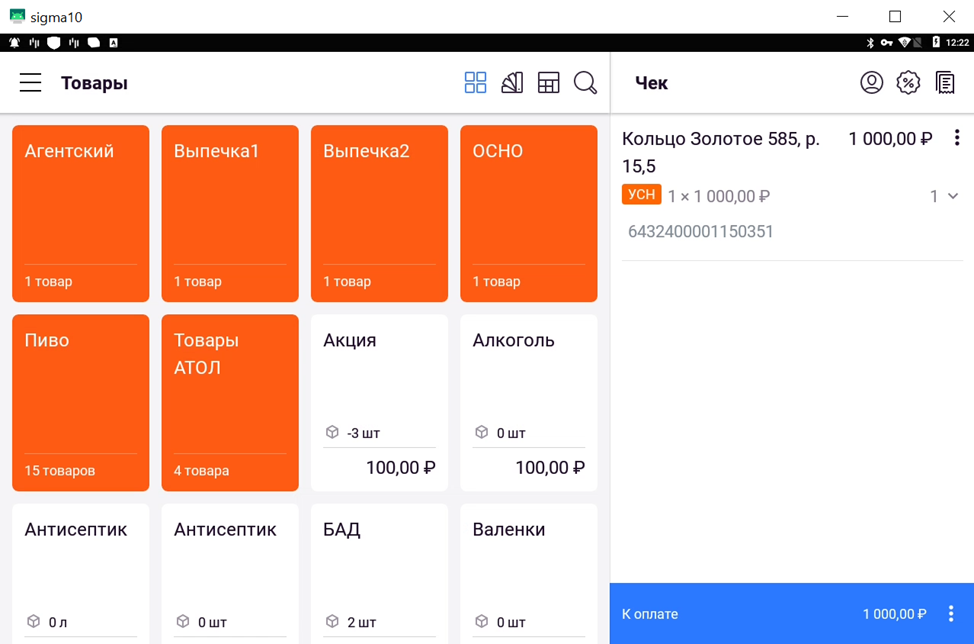
Если все же случилась ситуация, когда после проверки УИН фискальный чек не сформировался, то при формировании чека с УИН уже списанного в ГИИС ДМДК будет получена ошибка «Ошибка, повтор УИН в чеках». Для регистрации факта продажи и получения фискального документа рекомендуем на время активировать настройку «Разрешить продажу в любом случае». При оплате кассиру будет доступна возможность продать товар с ошибкой.

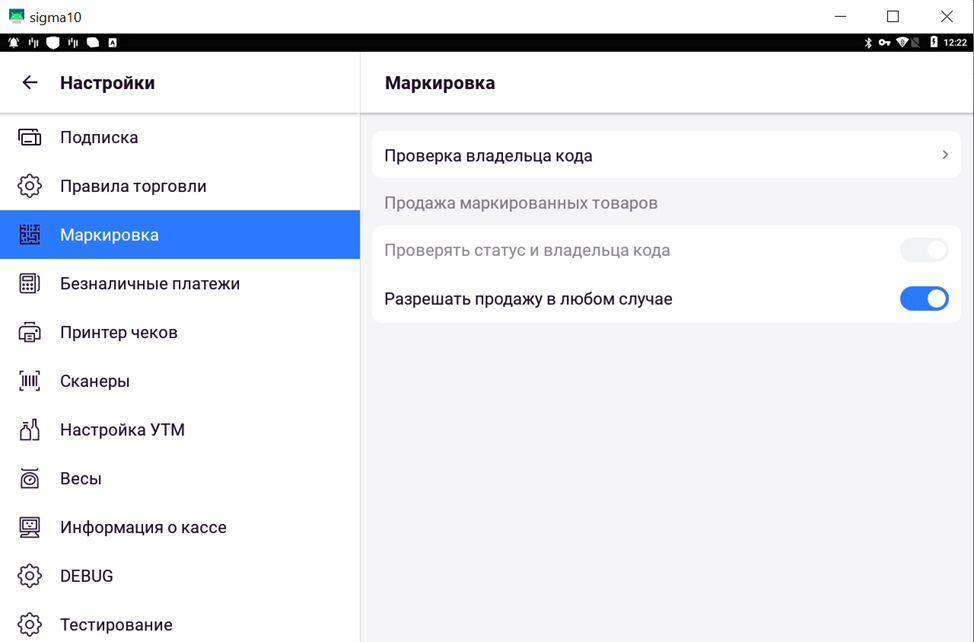
При оплате кассиру будет доступна возможность продать товар с ошибкой.
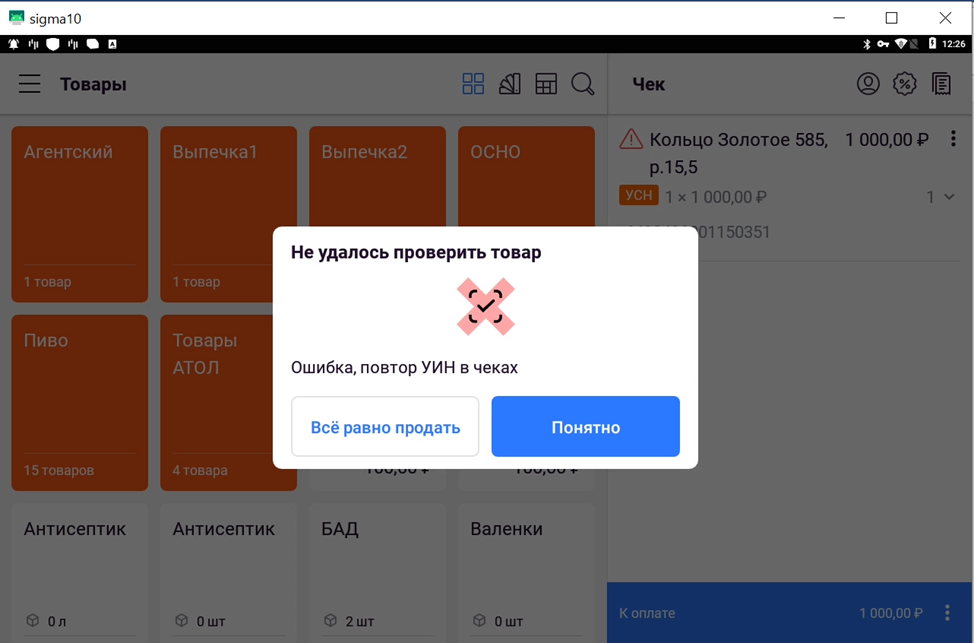
Возврат товара осуществляется только после оправки чека в ГИИС ДМДК. Отправка чека осуществляется автоматически или вручную и зависит от настроек ТМ. Товар по не отправленному чеку вернуть невозможно. Для корректного возврата статус чека продажи должен быть «Чек отправлен в ГИИС ДМДК», либо «Подтверждена отправка чека ГИИС ДМДК».
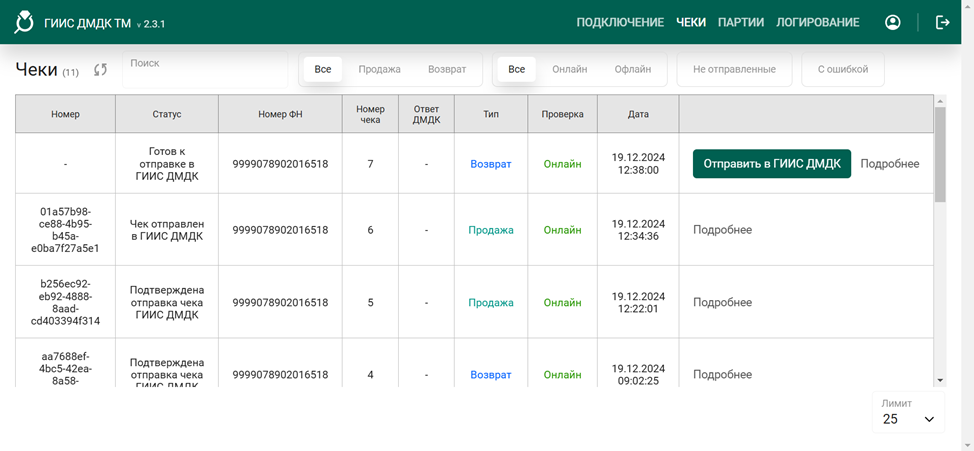
Для возврата ювелирного изделия необходимо перейти в меню «Чеки и возвраты»:
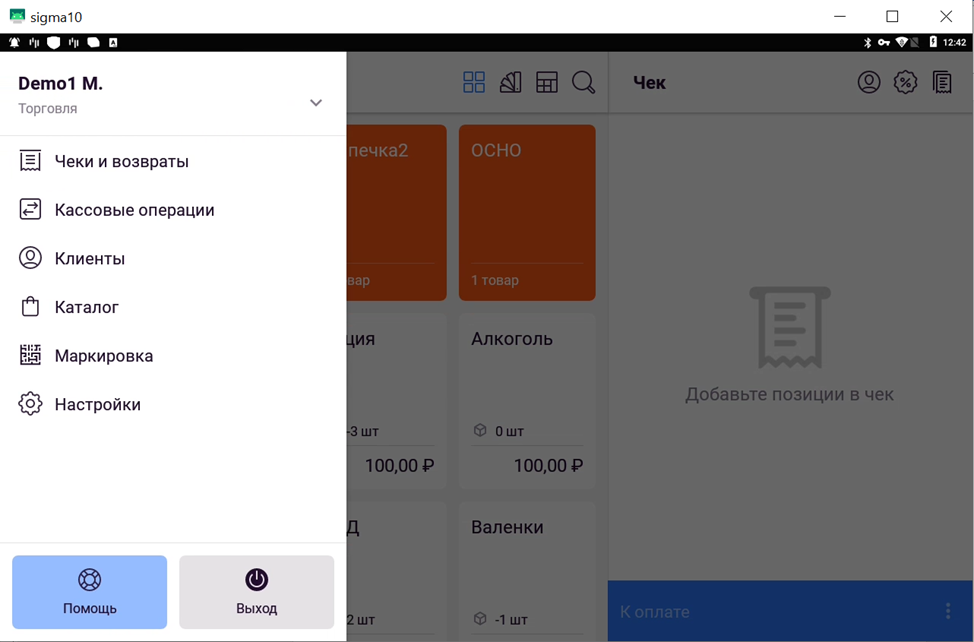
Выберете чек для возврата и нажмите «Возврат». Выберете возвращаемый товар, просканируйте дата матрикс изделия. Подтвердите возврат товара. Важно замечание! УИН проверяется в ТМ если проверка проходит корректно, то происходит возврат товара в оборот с реквизитами будущего фискального чека. Важно завершить формирование фискального чека для соответствия номеров чека, отправленного в ГИИС ДМДК и ФНС.
